在ps中也可以制作动画,亲们知道吗?在ps中制作动画更简单,效果也是很逼真。那么怎样在ps中实现动画呢?现在演示一种流动的河水动画制作过程,供大家参考。

步骤/方法
-
1
执行“文件--打开”命令

-
2
在“打开”对话框中选择要制作河水流动的静态图片,点击“打开”按钮打开图片

-
3
用工具箱中的“快速选择工具”选择水部分

-
4
方法:在有水的地方拖曳鼠标即可选择相似的水像素,下图中有蚂蚁线的就是选择的部分

-
5
选择工具栏中的“从选区中减去”按钮将多余部分去掉

-
6
然后选区上按Ctrl+C复制,CTRL+V粘贴,生成水层:图层1,隐藏背景层
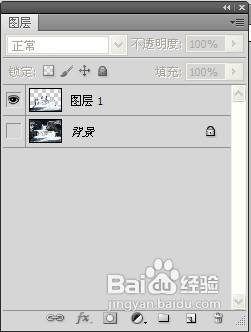
-
7
将抠出的水面图层复制5层,得到下图图层
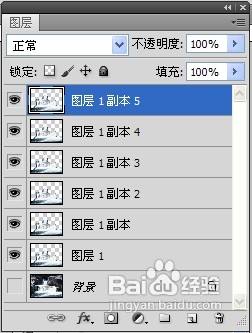
-
8
执行滤镜-扭曲-海洋波纹命令
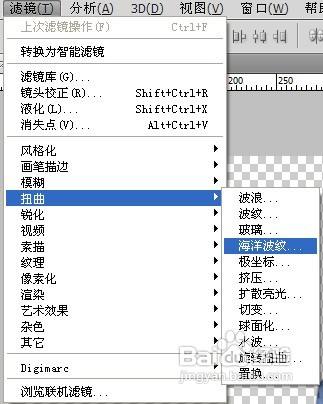
-
9
设置水波纹大小:
-
10
选择图层1副本5,执行滤镜-扭曲-海洋波纹-设置波纹大小为1,波纹幅度为2,点击确定
-
11
选择图层1副本4,执行滤镜-扭曲-海洋波纹-设置波纹大小为2,波纹幅度为2,点击确定
-
12
依次类推,图层1副本3,波纹大小为3,波纹幅度为2;点击确定
-
13
图层1副本2,波纹大小为4,波纹幅度为2;点击确定
-
14
图层1副本1,波纹大小为5,波纹幅度为2;点击确定
-
15
图层1,波纹大小为6,波纹幅度为2;点击确定
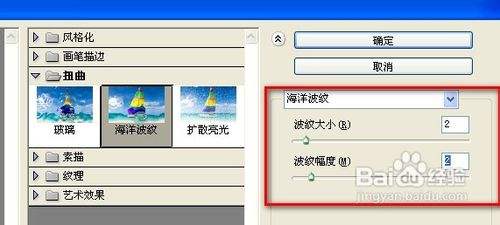
-
16
执行“窗口--动画”命令,打开动画时间轴面板

-
17
所有图层显示在动画时间轴面板里,如下图
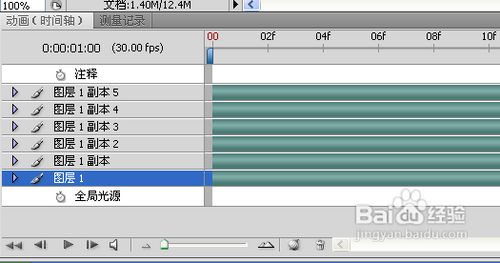
-
18
点击动画时间轴面板右下角的“转换到帧动画”按钮,切换到动画帧面板
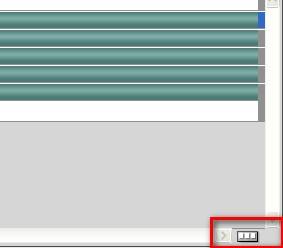
-
19
选中第一帧,点击下方的“复制所选帧”按钮,复制帧

-
20
复制出5个帧,如下图所示

-
21
将图层和帧一一对应,只留需要显示的图层
-
22
选中第一帧,将图层1副本,图层1副本2,3,4,5层前面眼睛去除(隐藏图层)

-
23
选中第二帧,将图层1,图层1副本2,3,4,5层前面眼睛去除(隐藏图)

-
24
选中第三帧,将图层1,图层1副本1,3,4,5层前面眼睛去除(隐藏图)

-
25
选中第四帧,将图层1,图层1副本1,2,4,5层前面眼睛去除(隐藏图)

-
26
选中第五帧,将图层1,图层1副本1,2,3,5层前面眼睛去除(隐藏图)

-
27
选中第六帧,将图层1,图层1副本1,2,3,4层前面眼睛去除(隐藏图)

-
28
单击帧下方的10秒右边的小箭头,将帧之间的间隔时间改为0.1秒
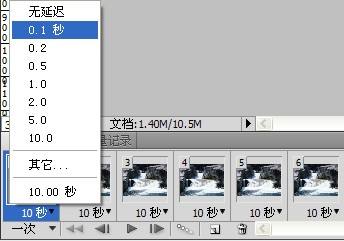
-
29
将动画工具栏左下角的循环改为永远

-
30
执行“文件--存储为WEB和设备所用格式”命令
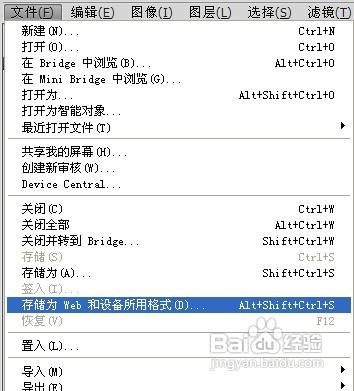
-
31
在存储为对话框中选择文件格式为.GIF,点击“存储”按钮,

-
32
选择文件保存位置,点击“保存”按钮
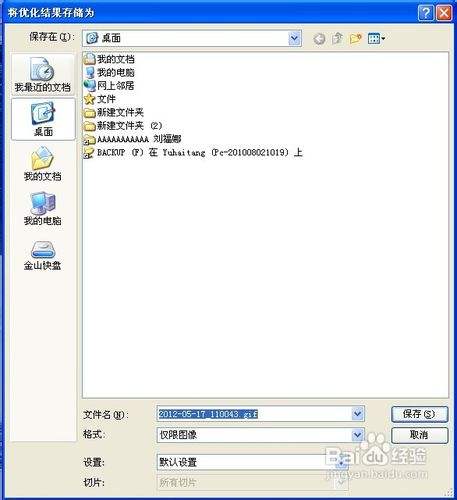
-
33
在弹出的警告对话框中单击确定按钮即可

-
34
效果如下图所示
 END
END
文章评论